Czym jest VPN? Zalety i wady wirtualnej sieci prywatnej VPN

Czym jest VPN, jakie są jego zalety i wady? Omówmy z WebTech360 definicję VPN oraz sposób zastosowania tego modelu i systemu w praktyce.
Komputery z systemem Windows mogą czasami wydawać się powolne, ale Menedżer zadań nie pokazuje niczego podejrzanego. Na tym etapie większość osób sprawdza, czy nie ma złośliwego oprogramowania lub problemów z pamięcią masową, ale przestarzałe sterowniki również mogą powodować problemy z wydajnością.
Stare sterowniki pojawiają się i znikają (Windows Update nie wystarczy)
Usługa Windows Update zajmuje się podstawowymi zadaniami, takimi jak poprawki zabezpieczeń, aktualizacje funkcji oraz udostępnianie podstawowego i niezbędnego zestawu sterowników urządzeń. Jednak w zakresie zarządzania sterownikami jest ona daleka od pełnej funkcjonalności.
System aktualizacji firmy Microsoft przedkłada stabilność nad wydajność, często korzystając ze starszych, sprawdzonych sterowników zamiast instalować najnowsze wersje. Może to spowodować, że karta graficzna, karta sieciowa lub inny sprzęt będzie korzystał z przestarzałych sterowników, które są dostępne od miesięcy.
Niektórzy producenci regularnie publikują aktualizacje sterowników, szczególnie do kart graficznych i kart sieciowych. Aktualizacje te często obejmują poprawę wydajności, poprawki błędów i ulepszenia zgodności, których nie uwzględnia usługa Windows Update. Dlatego, aby poprawnie zaktualizować sterowniki graficzne, należy pobrać zoptymalizowane wersje od firm Nvidia lub AMD, a nie za pomocą automatycznego systemu firmy Microsoft.
Próby aktualizacji sterowników w systemie Windows również mogą się czasami nie powieść. Mogą wystąpić błędy ładowania sterowników, które uniemożliwiają instalację nowszych wersji, przez co użytkownik musi korzystać z przestarzałego oprogramowania, które z czasem pogarsza wydajność systemu.
Menedżer urządzeń systemu Windows wyświetla podstawowe informacje o sterowniku, ale opcje widoku pozwalają uzyskać więcej informacji. Oto jak uzyskać dostęp do szczegółowych informacji:
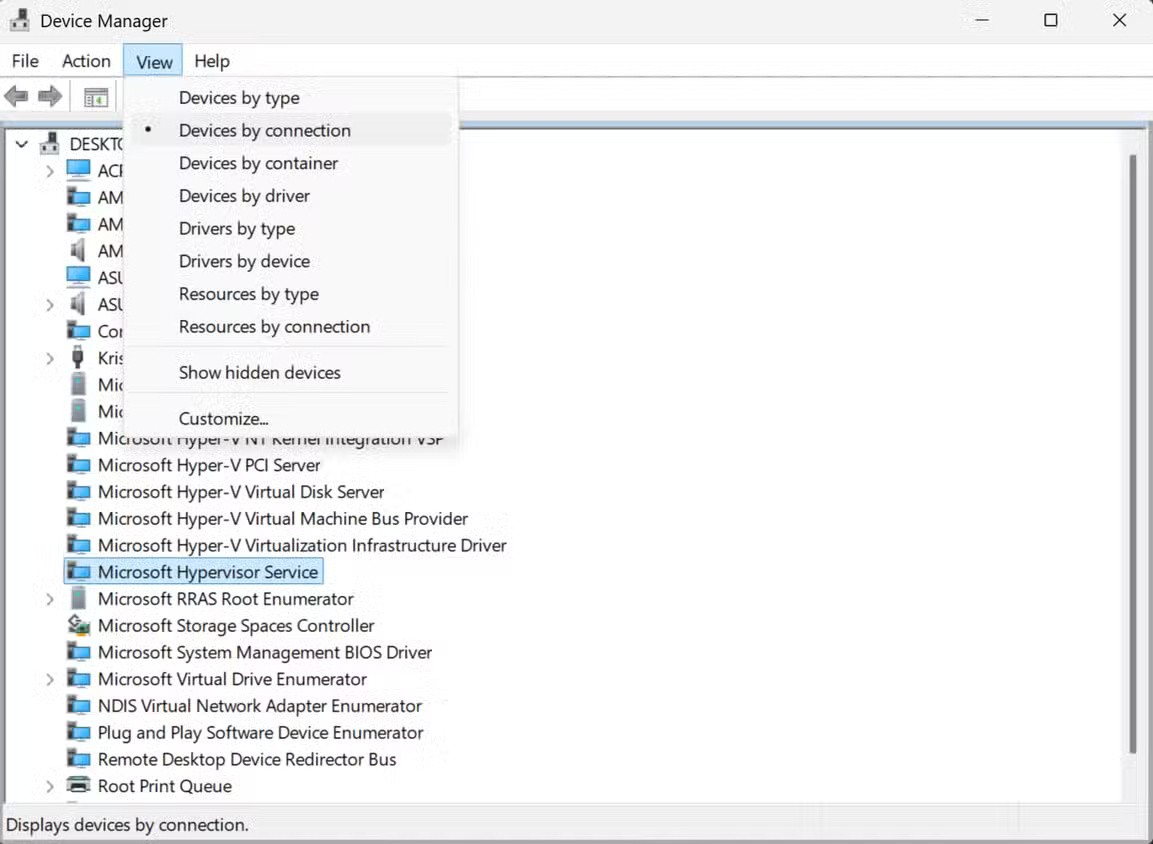
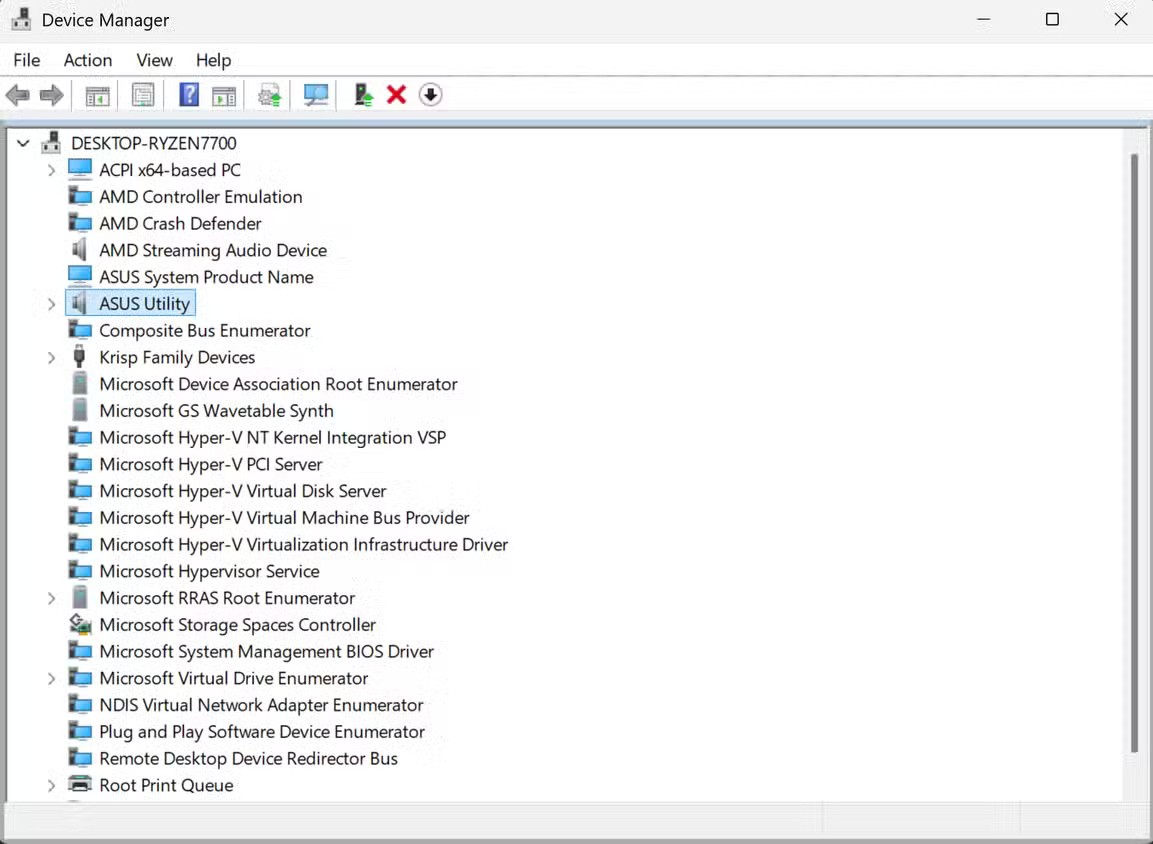
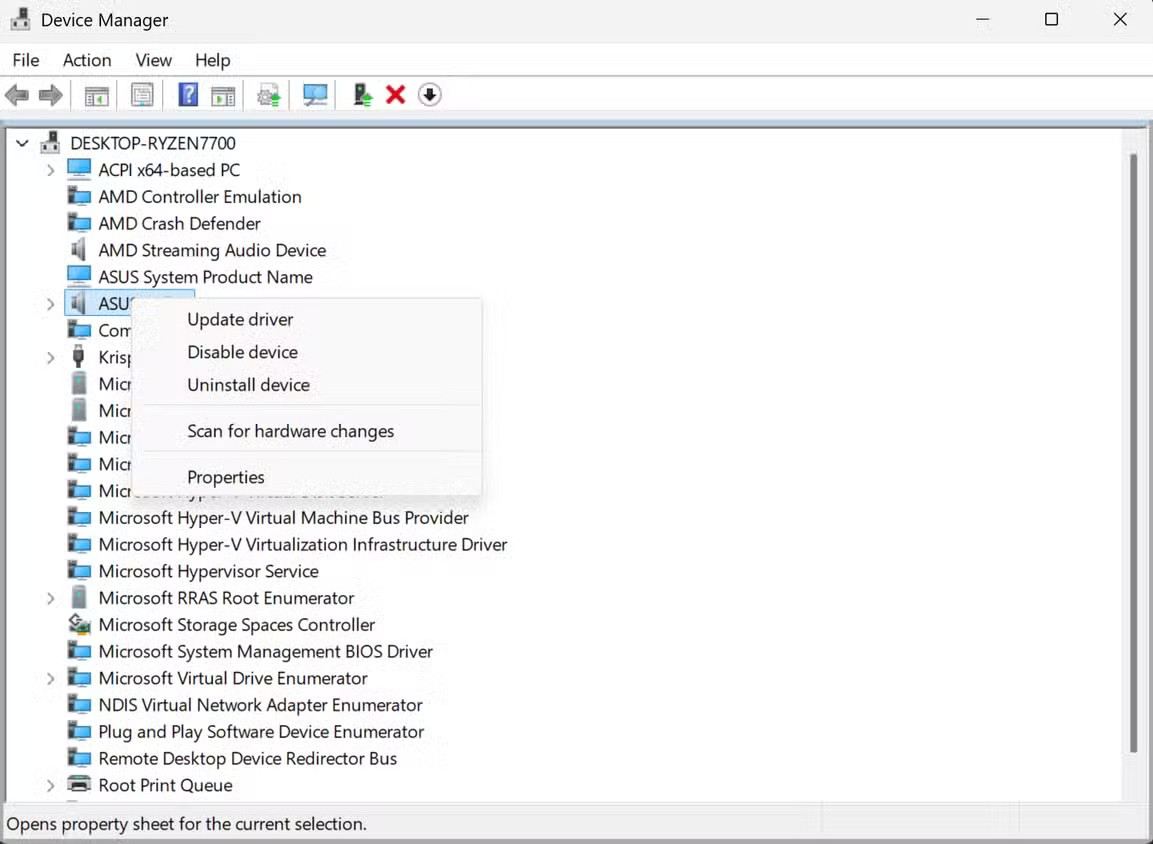

Widok ten dokładnie pokazuje, w jaki sposób sprzęt łączy się z płytą główną i gdzie mogą występować wąskie gardła.
Narzędzia do znajdowania ukrytych problemów ze sterownikami
Znalezienie problematycznego sterownika nie jest tak proste, jak sprawdzenie Menedżera urządzeń.
Wbudowane narzędzie Informacje o systemie Windows (msinfo32) udostępnia szczegółowe informacje o sterownikach, których Menedżer urządzeń może nie wyświetlić. Aby sprawdzić szczegóły, wykonaj następujące kroki:
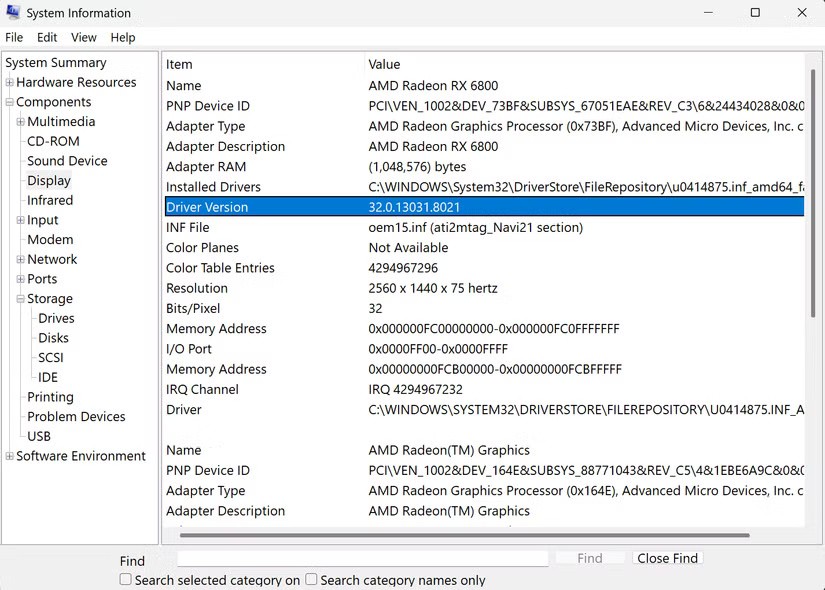
To narzędzie pomogło wykryć, że karta sieciowa korzystała ze standardowego sterownika firmy Microsoft, a nie z najnowszej wersji sterownika Realtek.
Podgląd zdarzeń przedstawia prawdziwą historię
Podgląd zdarzeń rejestruje wiele błędów i ostrzeżeń związanych ze sterownikami, chociaż niektóre problemy ze sterownikami mogą nie generować oczywistych zdarzeń. Oto jak sprawdzić dziennik zdarzeń:
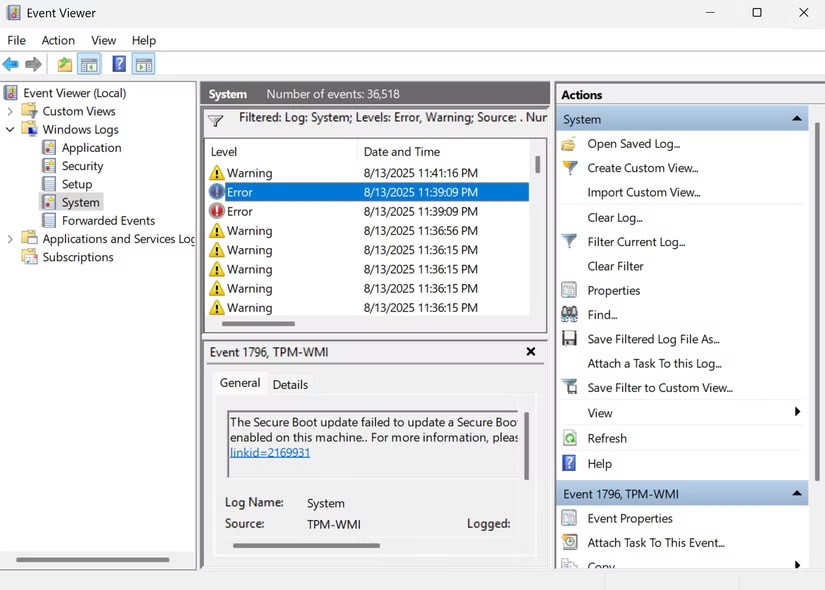
Tego typu błędy często wskazują na to, że sterowniki nie ładują się prawidłowo lub powodują niestabilność systemu.
Driver Cloud: Twoje ulubione narzędzie do skanowania
Testowanie ręczne działa w przypadku niektórych urządzeń, ale można również skorzystać z narzędzi innych firm. Użytkownicy ufają Drivers Cloud w zakresie dokładnej analizy sterowników:
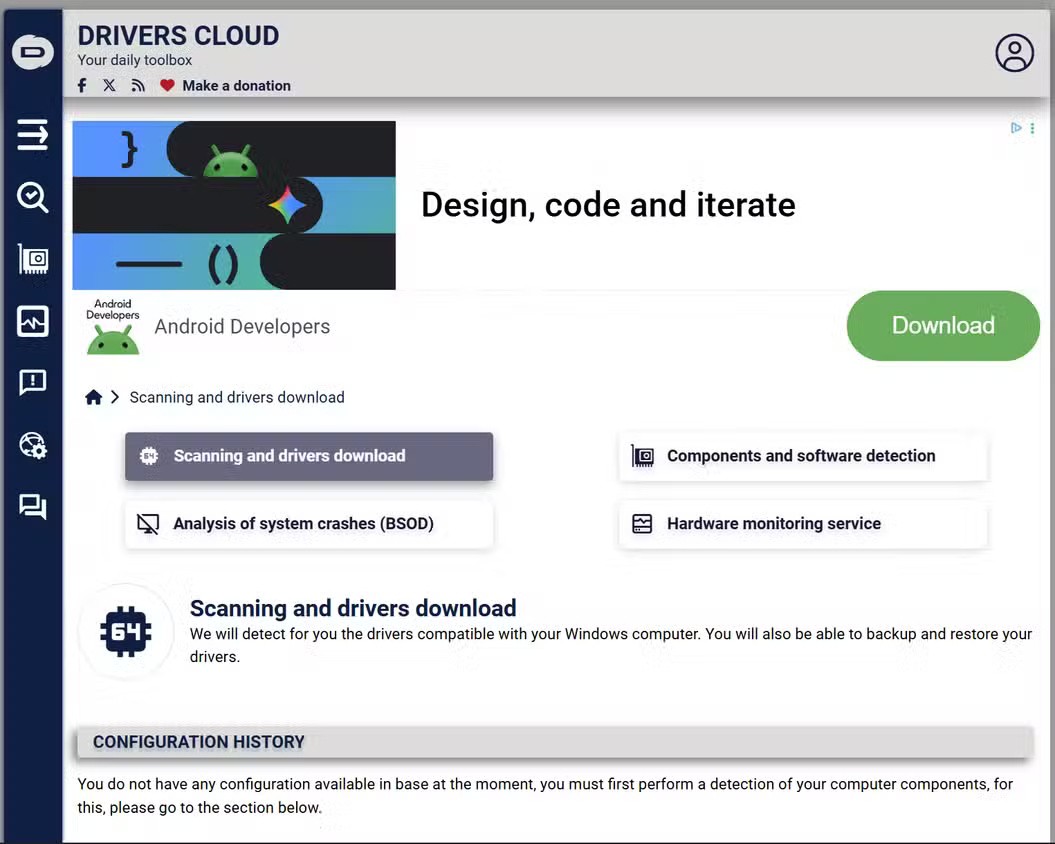
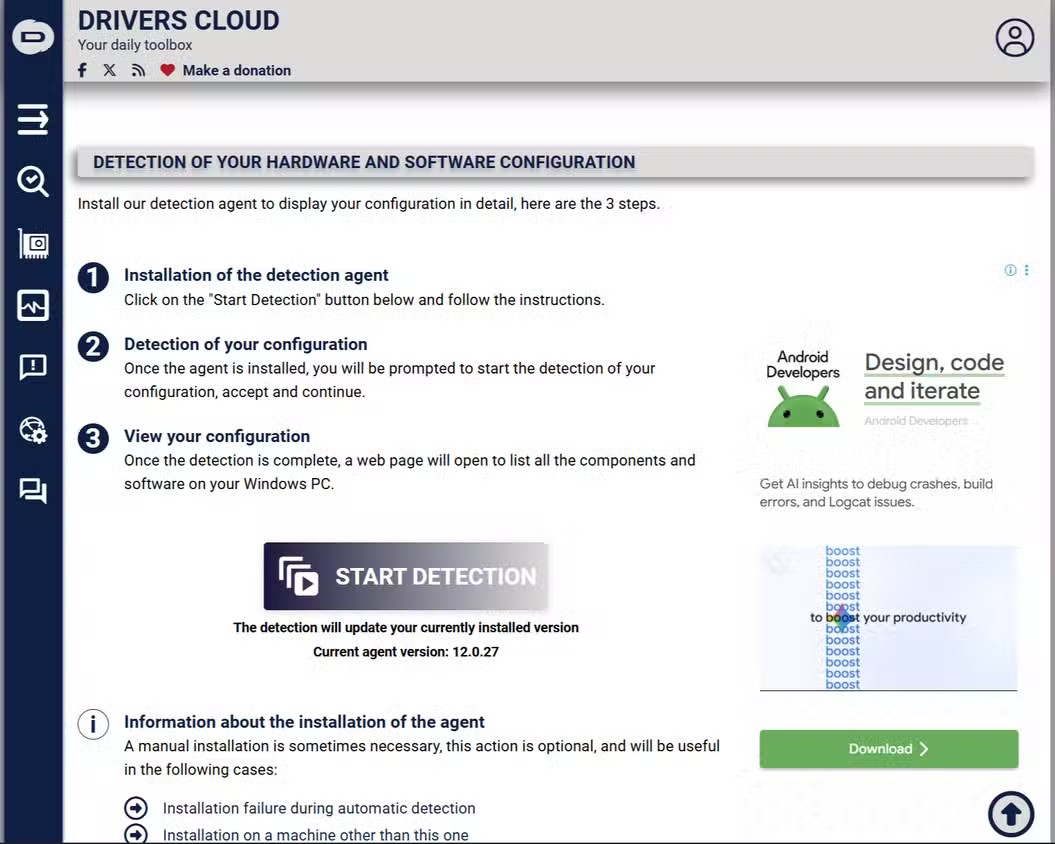
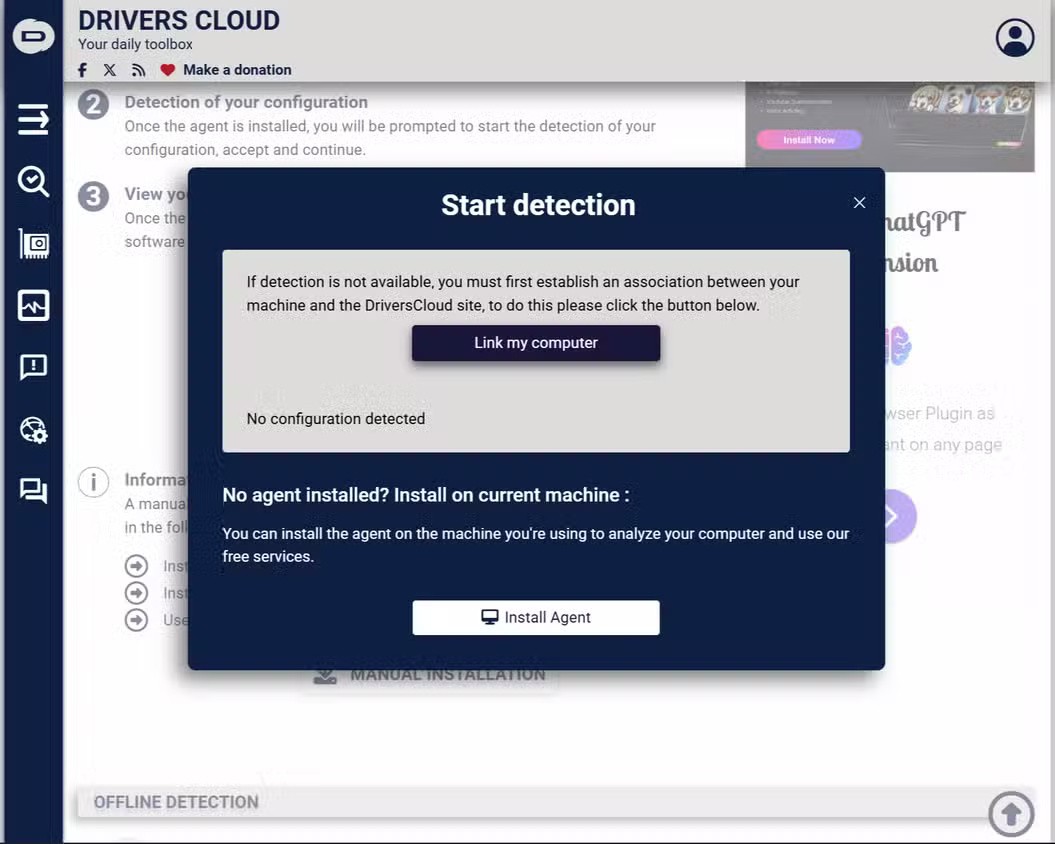
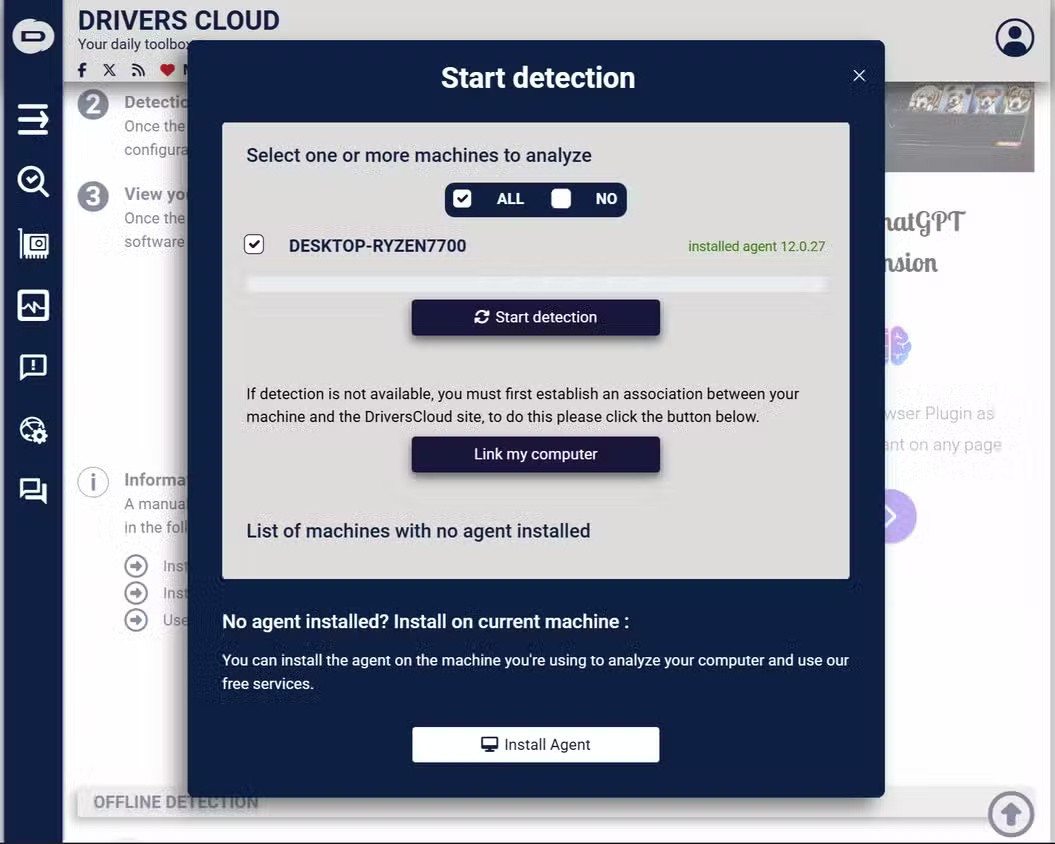
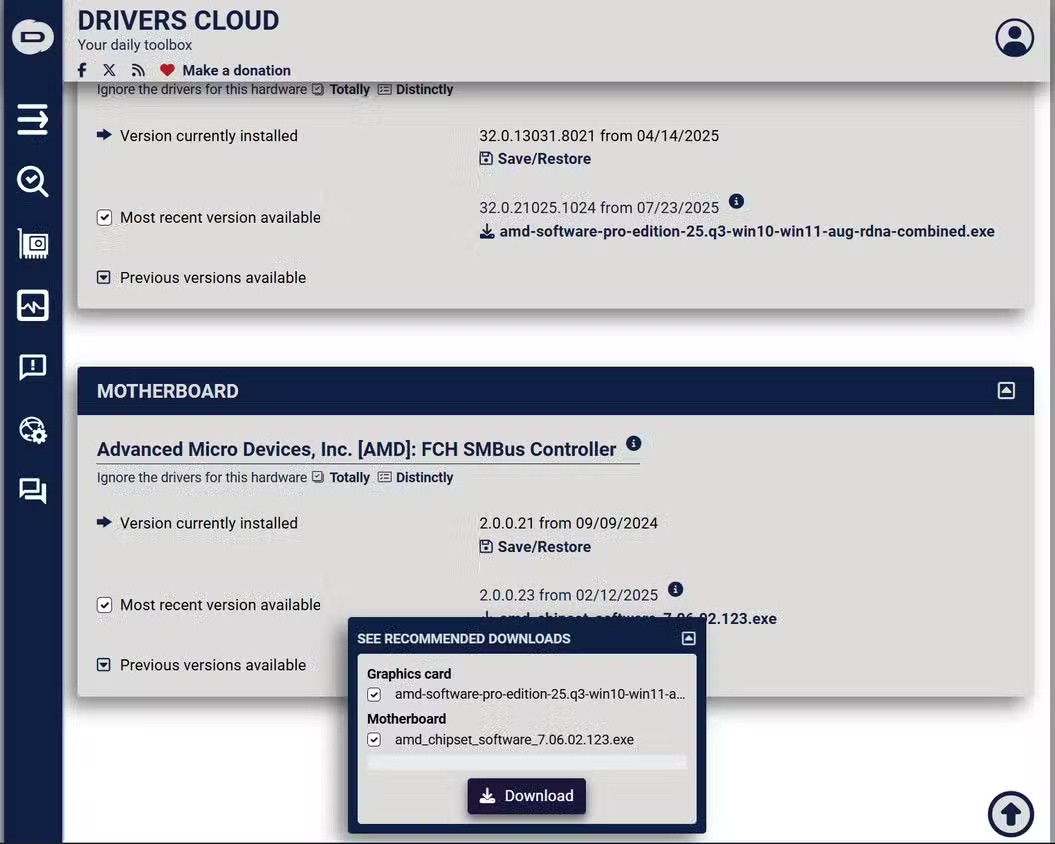
Drivers Cloud skanuje cały system i porównuje zainstalowane sterowniki z ogromną bazą danych wydań producentów. Działa w oparciu o podejście specyficzne dla danego producenta – zamiast ogólnych pakietów sterowników, udostępnia oficjalne sterowniki bezpośrednio od producentów sprzętu, takich jak NVIDIA, AMD, Intel i Realtek.
Narzędzie zawiera również usługi monitorowania sprzętu i funkcje analizy awarii, które są przydatne przy diagnozowaniu, czy problem ze sterownikiem powoduje niestabilność systemu lub błędy niebieskiego ekranu.
Najlepiej sprawdzają się narzędzia producenta
Narzędzia dedykowane konkretnym markom często zapewniają najbardziej niezawodne aktualizacje sterowników. NVIDIA GeForce Experience , AMD Adrenalin i Intel Driver & Support Assistant automatycznie wykrywają kompatybilny sprzęt i instalują sterowniki zoptymalizowane pod kątem profili wydajności.
Tego typu narzędzia często oferują dodatkowe funkcje, takie jak automatyczne planowanie aktualizacji, opcje przywracania i monitorowanie wydajności, z którymi zwykłe skanery oczywiście nie mogą się równać.
Bezpieczny sposób aktualizacji problematycznego sterownika
Przed aktualizacją sterowników utwórz punkt przywracania systemu lub upewnij się, że masz aktualną kopię zapasową. Ten jeden krok może uchronić Cię przed koniecznością rozwiązywania problemów w razie awarii. Nazwij punkt przywracania systemu opisowo, podając wersję sterownika, aby łatwo go później zidentyfikować. Ta kopia zapasowa zapisze konfigurację sterowników i aktualny stan systemu.
Jeśli to możliwe, staraj się pobierać sterowniki wyłącznie ze strony internetowej producenta, ponieważ niektóre niezaufane strony oferujące sterowniki innych firm mogą dołączać złośliwe oprogramowanie do legalnych plików lub udostępniać nieaktualne wersje.
Strony internetowe producentów często oferują wiele wersji sterowników. Wybierz najnowszą stabilną wersję zamiast wersji beta, chyba że naprawdę potrzebujesz nowych funkcji. Sterowniki beta mogą powodować niestabilność, która nie jest warta poprawy wydajności.
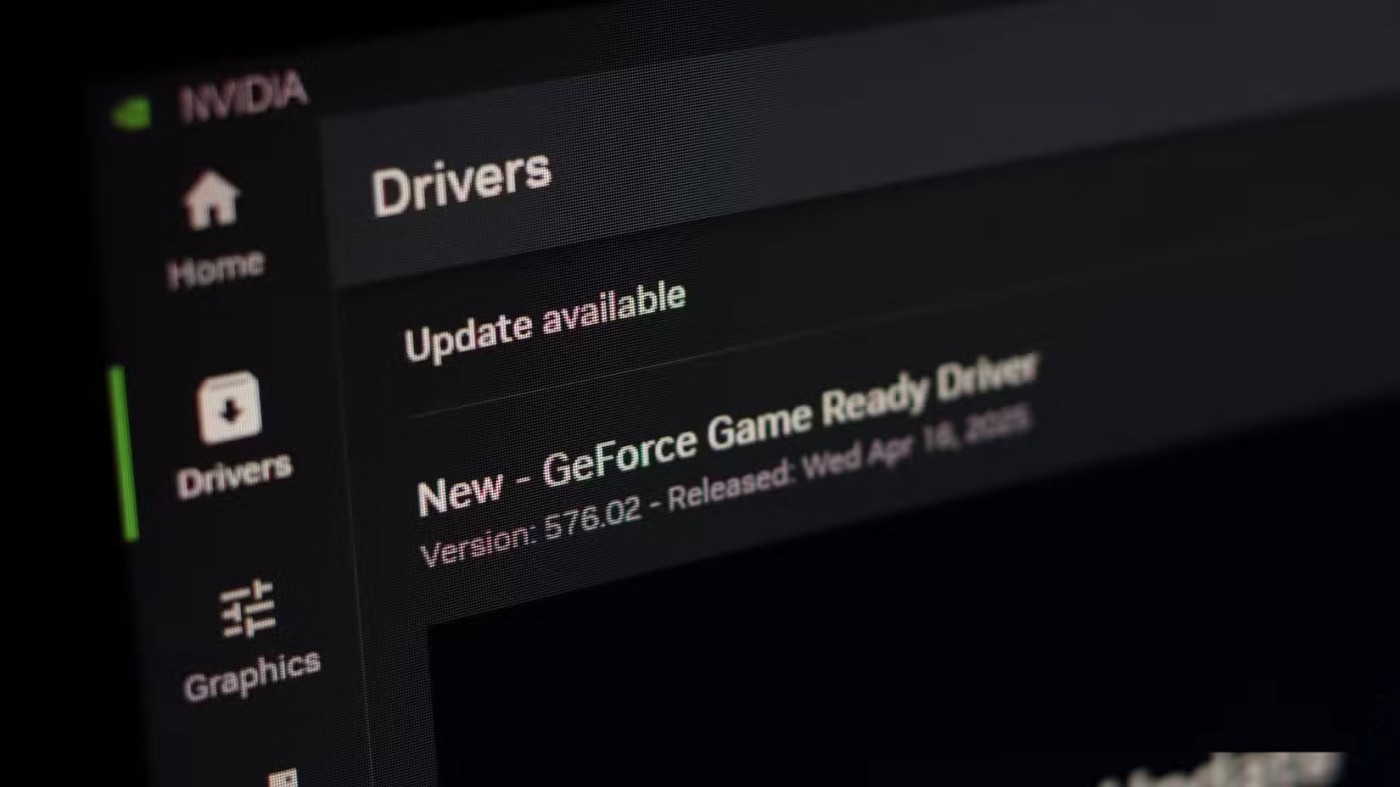
Jednoczesna aktualizacja wielu sterowników sprawia, że rozwiązywanie problemów jest praktycznie niemożliwe, dlatego najlepiej instalować sterowniki pojedynczo i po każdej instalacji uruchamiać ponownie komputer, aby wyizolować potencjalne konflikty.
Czym jest VPN, jakie są jego zalety i wady? Omówmy z WebTech360 definicję VPN oraz sposób zastosowania tego modelu i systemu w praktyce.
Zabezpieczenia systemu Windows oferują więcej niż tylko ochronę przed podstawowymi wirusami. Chronią przed phishingiem, blokują ransomware i uniemożliwiają uruchamianie złośliwych aplikacji. Jednak te funkcje nie są łatwe do wykrycia – są ukryte za warstwami menu.
Gdy już się tego nauczysz i sam wypróbujesz, odkryjesz, że szyfrowanie jest niezwykle łatwe w użyciu i niezwykle praktyczne w codziennym życiu.
W poniższym artykule przedstawimy podstawowe operacje odzyskiwania usuniętych danych w systemie Windows 7 za pomocą narzędzia Recuva Portable. Dzięki Recuva Portable możesz zapisać dane na dowolnym wygodnym nośniku USB i korzystać z niego w razie potrzeby. Narzędzie jest kompaktowe, proste i łatwe w obsłudze, a ponadto oferuje następujące funkcje:
CCleaner w ciągu kilku minut przeskanuje Twoje urządzenie w poszukiwaniu duplikatów plików i pozwoli Ci zdecydować, które z nich możesz bezpiecznie usunąć.
Przeniesienie folderu Pobrane z dysku C na inny dysk w systemie Windows 11 pomoże zmniejszyć pojemność dysku C i sprawi, że komputer będzie działał płynniej.
Jest to sposób na wzmocnienie i dostosowanie systemu tak, aby aktualizacje odbywały się według Twojego harmonogramu, a nie harmonogramu firmy Microsoft.
Eksplorator plików systemu Windows oferuje wiele opcji zmieniających sposób wyświetlania plików. Być może nie wiesz, że jedna ważna opcja jest domyślnie wyłączona, mimo że ma kluczowe znaczenie dla bezpieczeństwa systemu.
Przy użyciu odpowiednich narzędzi możesz przeskanować swój system i usunąć programy szpiegujące, reklamowe i inne złośliwe programy, które mogą znajdować się w systemie.
Poniżej znajdziesz listę oprogramowania zalecanego przy instalacji nowego komputera, dzięki czemu będziesz mógł wybrać najpotrzebniejsze i najlepsze aplikacje na swoim komputerze!
Przechowywanie całego systemu operacyjnego na pendrive może być bardzo przydatne, zwłaszcza jeśli nie masz laptopa. Nie myśl jednak, że ta funkcja ogranicza się do dystrybucji Linuksa – czas spróbować sklonować instalację systemu Windows.
Wyłączenie kilku z tych usług może znacznie wydłużyć czas pracy baterii, nie wpływając przy tym na codzienne korzystanie z urządzenia.
Ctrl + Z to niezwykle popularna kombinacja klawiszy w systemie Windows. Ctrl + Z pozwala zasadniczo cofać działania we wszystkich obszarach systemu Windows.
Skrócone adresy URL są wygodne w czyszczeniu długich linków, ale jednocześnie ukrywają prawdziwy adres docelowy. Jeśli chcesz uniknąć złośliwego oprogramowania lub phishingu, klikanie w ten link bezmyślnie nie jest rozsądnym wyborem.
Po długim oczekiwaniu pierwsza duża aktualizacja systemu Windows 11 została oficjalnie udostępniona.
Czym jest VPN, jakie są jego zalety i wady? Omówmy z WebTech360 definicję VPN oraz sposób zastosowania tego modelu i systemu w praktyce.
Zabezpieczenia systemu Windows oferują więcej niż tylko ochronę przed podstawowymi wirusami. Chronią przed phishingiem, blokują ransomware i uniemożliwiają uruchamianie złośliwych aplikacji. Jednak te funkcje nie są łatwe do wykrycia – są ukryte za warstwami menu.
Gdy już się tego nauczysz i sam wypróbujesz, odkryjesz, że szyfrowanie jest niezwykle łatwe w użyciu i niezwykle praktyczne w codziennym życiu.
W poniższym artykule przedstawimy podstawowe operacje odzyskiwania usuniętych danych w systemie Windows 7 za pomocą narzędzia Recuva Portable. Dzięki Recuva Portable możesz zapisać dane na dowolnym wygodnym nośniku USB i korzystać z niego w razie potrzeby. Narzędzie jest kompaktowe, proste i łatwe w obsłudze, a ponadto oferuje następujące funkcje:
CCleaner w ciągu kilku minut przeskanuje Twoje urządzenie w poszukiwaniu duplikatów plików i pozwoli Ci zdecydować, które z nich możesz bezpiecznie usunąć.
Przeniesienie folderu Pobrane z dysku C na inny dysk w systemie Windows 11 pomoże zmniejszyć pojemność dysku C i sprawi, że komputer będzie działał płynniej.
Jest to sposób na wzmocnienie i dostosowanie systemu tak, aby aktualizacje odbywały się według Twojego harmonogramu, a nie harmonogramu firmy Microsoft.
Eksplorator plików systemu Windows oferuje wiele opcji zmieniających sposób wyświetlania plików. Być może nie wiesz, że jedna ważna opcja jest domyślnie wyłączona, mimo że ma kluczowe znaczenie dla bezpieczeństwa systemu.
Przy użyciu odpowiednich narzędzi możesz przeskanować swój system i usunąć programy szpiegujące, reklamowe i inne złośliwe programy, które mogą znajdować się w systemie.
Poniżej znajdziesz listę oprogramowania zalecanego przy instalacji nowego komputera, dzięki czemu będziesz mógł wybrać najpotrzebniejsze i najlepsze aplikacje na swoim komputerze!
Przechowywanie całego systemu operacyjnego na pendrive może być bardzo przydatne, zwłaszcza jeśli nie masz laptopa. Nie myśl jednak, że ta funkcja ogranicza się do dystrybucji Linuksa – czas spróbować sklonować instalację systemu Windows.
Wyłączenie kilku z tych usług może znacznie wydłużyć czas pracy baterii, nie wpływając przy tym na codzienne korzystanie z urządzenia.
Ctrl + Z to niezwykle popularna kombinacja klawiszy w systemie Windows. Ctrl + Z pozwala zasadniczo cofać działania we wszystkich obszarach systemu Windows.
Skrócone adresy URL są wygodne w czyszczeniu długich linków, ale jednocześnie ukrywają prawdziwy adres docelowy. Jeśli chcesz uniknąć złośliwego oprogramowania lub phishingu, klikanie w ten link bezmyślnie nie jest rozsądnym wyborem.
Po długim oczekiwaniu pierwsza duża aktualizacja systemu Windows 11 została oficjalnie udostępniona.













